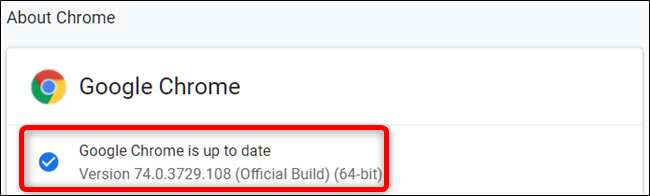Η Google ενημερώνει το Chrome με σημαντικές νέες εκδόσεις κάθε έξι εβδομάδες και διορθώσεις ασφαλείας πιο συχνά από αυτό. Το Chrome κατεβάζει συνήθως ενημερώσεις αυτόματα, αλλά δεν θα επανεκκινηθεί αυτόματα για να τις εγκαταστήσει. Δείτε πώς μπορείτε να ελέγξετε αμέσως για ενημερώσεις και να τις εγκαταστήσετε.
ΣΧΕΤΙΖΟΜΑΙ ΜΕ: Πόσο συχνά ενημερώνει το Google το Chrome;
Πώς να ενημερώσετε το Google Chrome
Ενώ το Google Chrome κατεβάζει και προετοιμάζει ενημερώσεις στο παρασκήνιο, πρέπει να κάνετε επανεκκίνηση του προγράμματος περιήγησής σας για να εκτελέσετε την εγκατάσταση. Επειδή ορισμένα άτομα διατηρούν το Chrome ανοιχτό για μέρες - ίσως ακόμη και εβδομάδες - η ενημέρωση θα μπορούσε να περιμένει ανυπόμονα την εγκατάσταση, θέτοντας τον υπολογιστή σας σε κίνδυνο.
Στο Chrome, κάντε κλικ στο μενού (τρεις κουκκίδες)> Βοήθεια> Σχετικά με το Google Chrome. Μπορείτε επίσης να πληκτρολογήσετε
chrome: // ρυθμίσεις / βοήθεια
στο πλαίσιο τοποθεσίας του Chrome και πατήστε Enter.
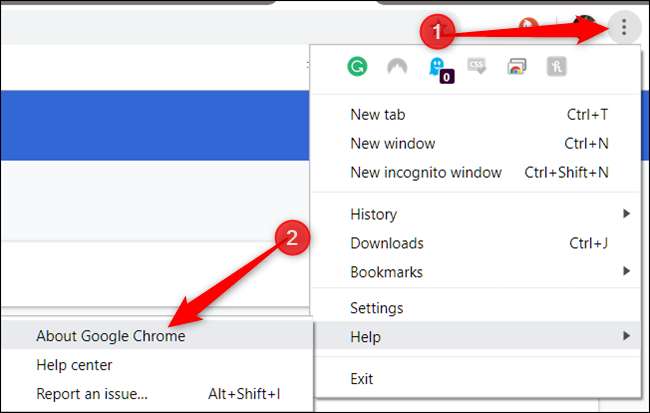
Το Chrome θα ελέγξει για τυχόν ενημερώσεις και θα τις κατεβάσει αμέσως μόλις ανοίξετε τη σελίδα Σχετικά με το Google Chrome.
Εάν το Chrome έχει ήδη πραγματοποιήσει λήψη και περιμένει να εγκαταστήσει μια ενημέρωση, το εικονίδιο του μενού θα αλλάξει σε ένα επάνω βέλος και θα λάβει ένα από τα τρία χρώματα, ανάλογα με το χρονικό διάστημα που η ενημέρωση ήταν διαθέσιμη:
- Πράσινος: Μια ενημέρωση είναι διαθέσιμη για δύο ημέρες
- Πορτοκάλι: Μια ενημέρωση είναι διαθέσιμη για τέσσερις ημέρες
- Το κόκκινο: Μια ενημέρωση είναι διαθέσιμη για επτά ημέρες
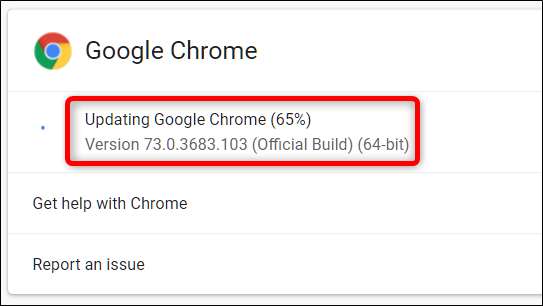
Αφού εγκατασταθεί η ενημέρωση - ή αν περίμενε μερικές μέρες - κάντε κλικ στο "Επανεκκίνηση" για να ολοκληρώσετε τη διαδικασία ενημέρωσης.
Προειδοποίηση: Βεβαιωθείτε ότι έχετε αποθηκεύσει οτιδήποτε εργάζεστε. Το Chrome ανοίγει ξανά τις καρτέλες που ήταν ανοιχτές πριν από την επανεκκίνηση, αλλά δεν αποθηκεύει κανένα από τα δεδομένα που περιέχονται σε αυτές.
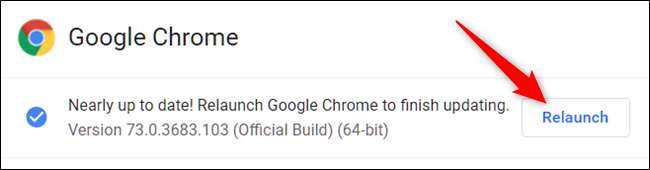
Εάν προτιμάτε να επανεκκινήσετε το Chrome και να ολοκληρώσετε την εργασία που κάνετε, απλώς κλείστε την καρτέλα. Το Chrome θα εγκαταστήσει την ενημέρωση την επόμενη φορά που θα το κλείσετε και θα το ανοίξετε ξανά.
Όταν επανεκκινήσετε το Chrome και τελειώσει η εγκατάσταση της ενημέρωσης, επιστρέψτε στο
chrome: // ρυθμίσεις / βοήθεια
και βεβαιωθείτε ότι χρησιμοποιείτε την πιο πρόσφατη έκδοση του Chrome. Το Chrome θα αναφέρει "Το Google Chrome είναι ενημερωμένο" εάν έχετε ήδη εγκαταστήσει τις πιο πρόσφατες ενημερώσεις.